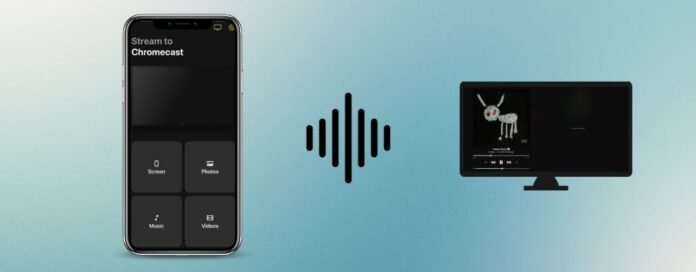
Chromecastは様々なことができる素晴らしいデバイスだ。Chromecastはメディアコンテンツのストリーミングやスクリーンミラーリングで人気があるが、見落とされている機能のひとつに音楽ストリーミングがある。そう、その通りだ。この記事では、サードパーティアプリやネイティブキャストをサポートするアプリの助けを借りて、ChromecastにMP3をストリーミングする方法を紹介します。
目次
1. Apple MusicをiPhoneからChromecastにストリーミングする方法
Apple Musicアプリでは、iPhoneからChromecastに曲をキャストすることができません。ビルトイン機能がないので、サードパーティアプリを使うことをお勧めします。Apple MusicをChromecastするのに最適なサードパーティアプリの1つがDoCastです。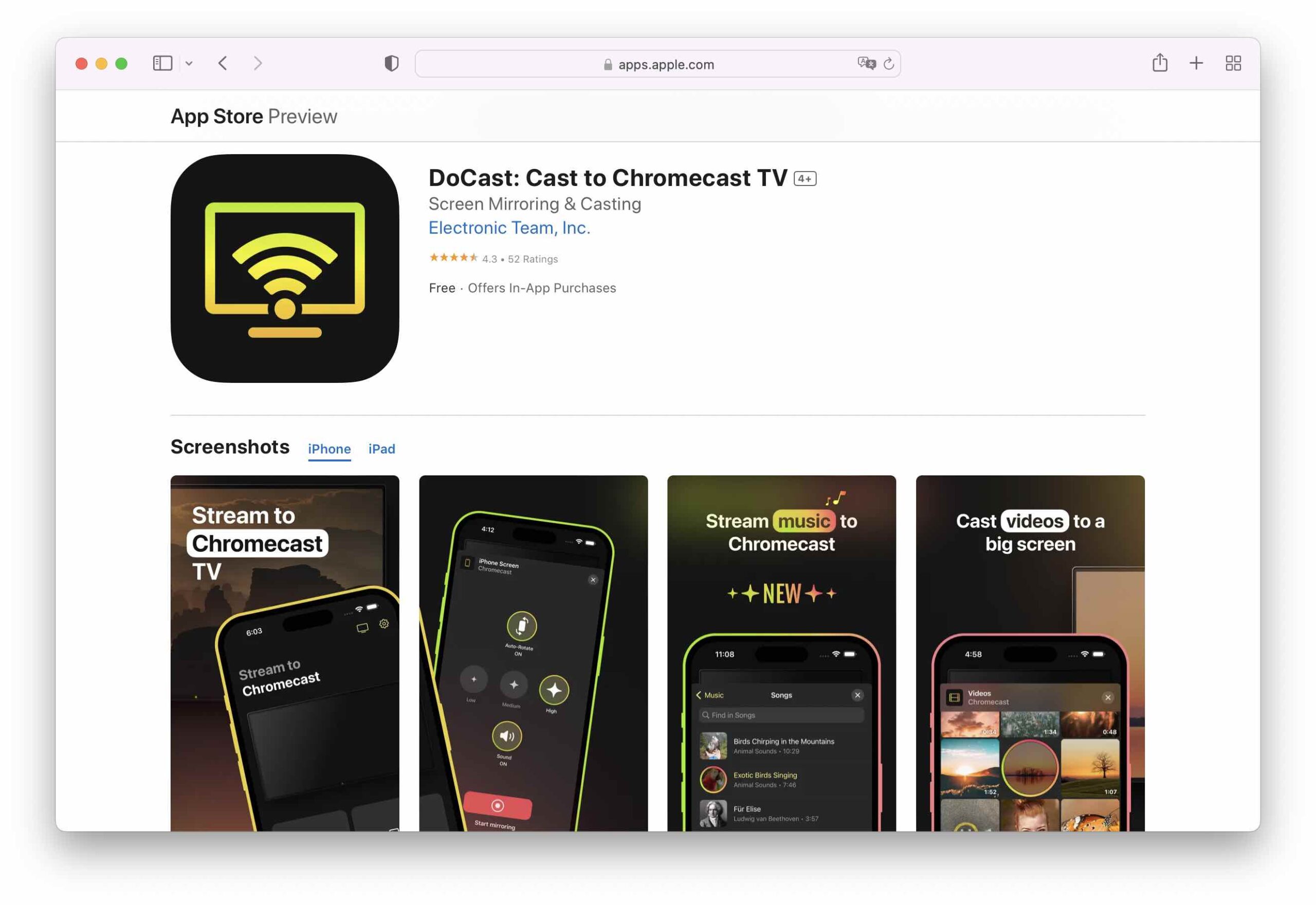 DoCastは無料アプリで、オフラインメディアコンテンツをキャストしたり、iPhoneの画面をミラーリングしたり、スマホにダウンロードした音楽をテレビにChromecastしたりできます。無料版には広告がなく、ローカルライブラリから好きな曲を選ぶことができる。
DoCastは無料アプリで、オフラインメディアコンテンツをキャストしたり、iPhoneの画面をミラーリングしたり、スマホにダウンロードした音楽をテレビにChromecastしたりできます。無料版には広告がなく、ローカルライブラリから好きな曲を選ぶことができる。
音楽のストリーミングを開始したら、iPhoneの再生コントロールを使って再生、一時停止、曲の変更ができる。DoCastではDRMフリーの音楽しか再生できませんのでご注意ください。 DoCastにはプレミアム版もあり、1週間$1.99で利用できます。無期限アップグレードと年間アップグレードには特別なプレゼントが含まれる。今現在、DoCastはApp Storeで5/5の評価を受けている。 DoCastを使ってApple MusicをChromecast TVにストリーミングする方法は以下の通り:
DoCastを使ってApple MusicをChromecast TVにストリーミングする方法は以下の通り:
Step 1: App StoreからDoCastをダウンロードする。
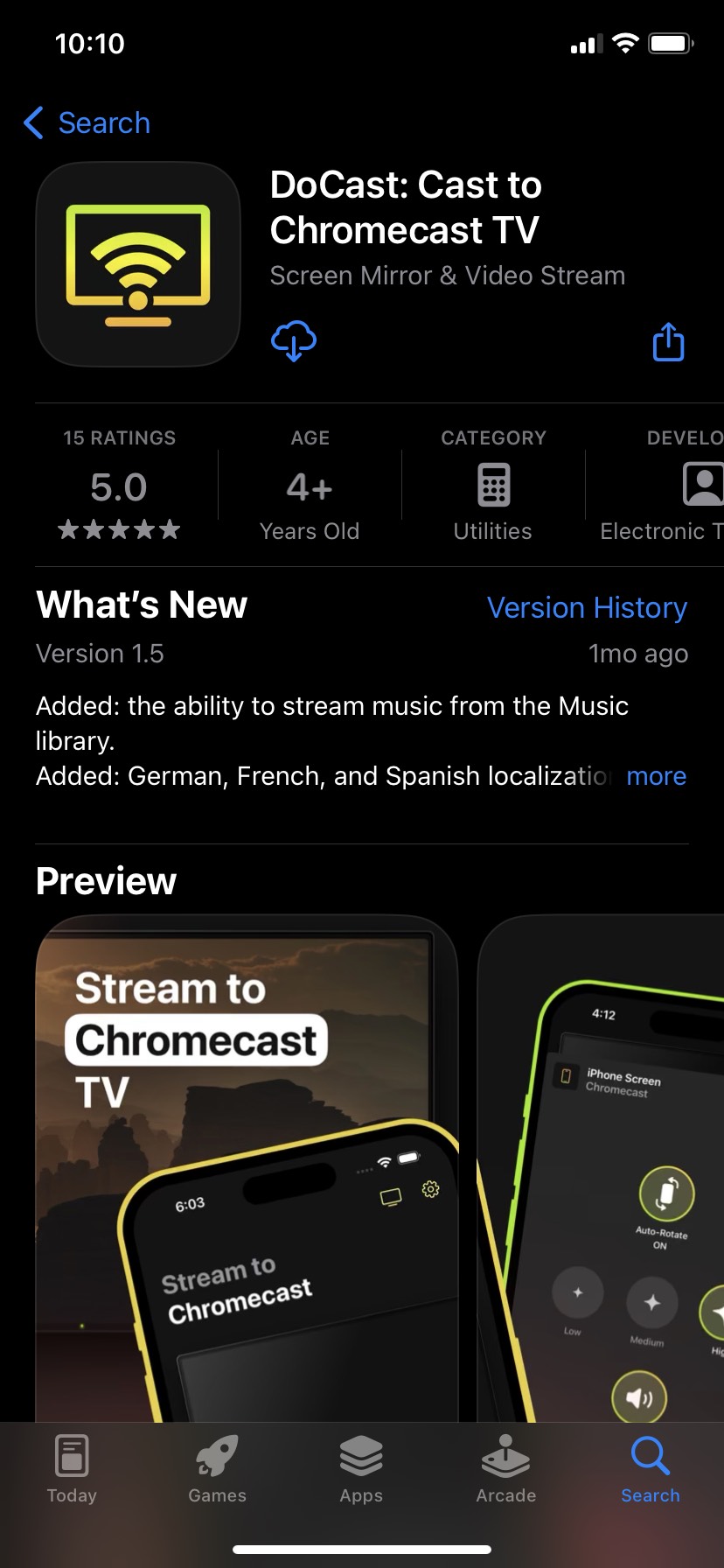
Step 2: アプリを開き、近くにあるChromecastデバイスを検索させます。
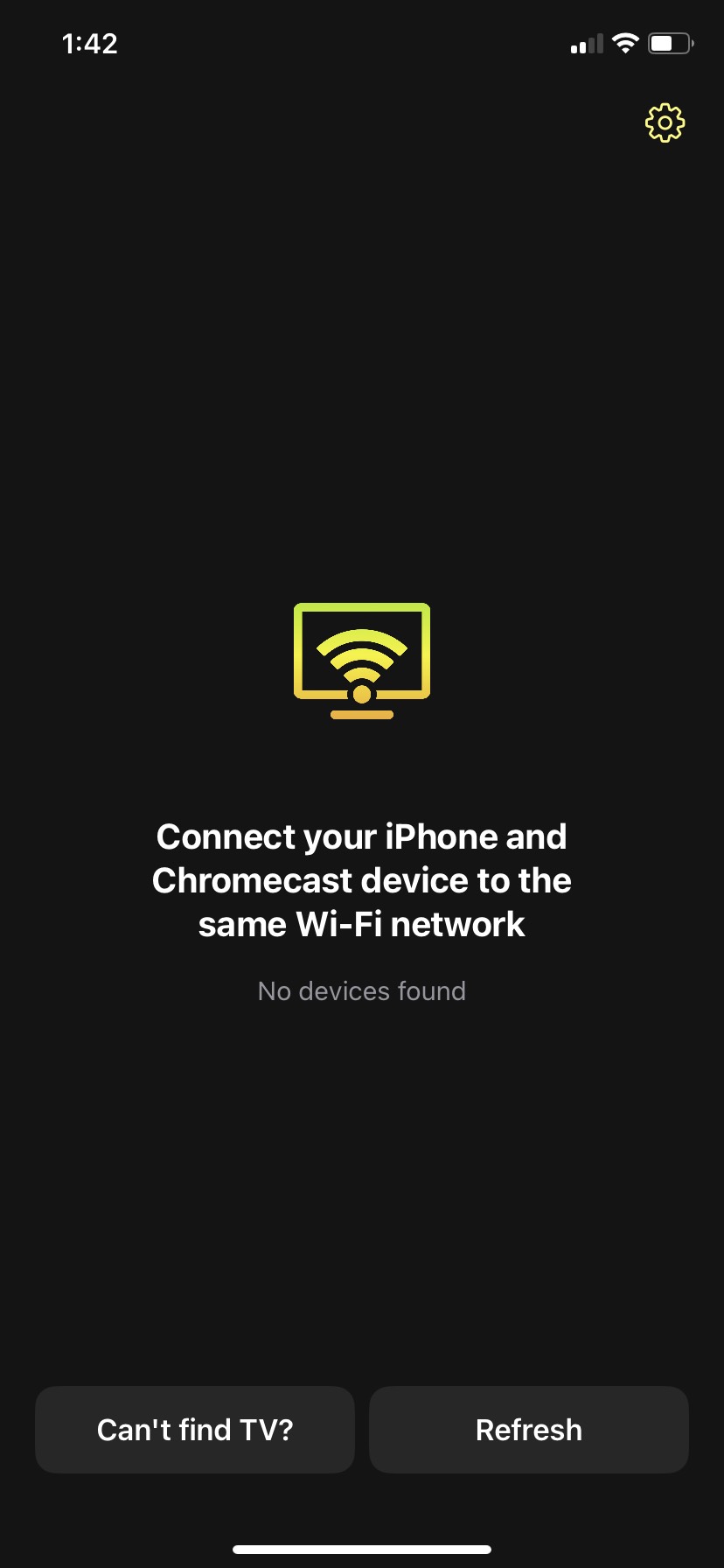
Step 3:Chromecastデバイスが見つかったら、タップして接続します。
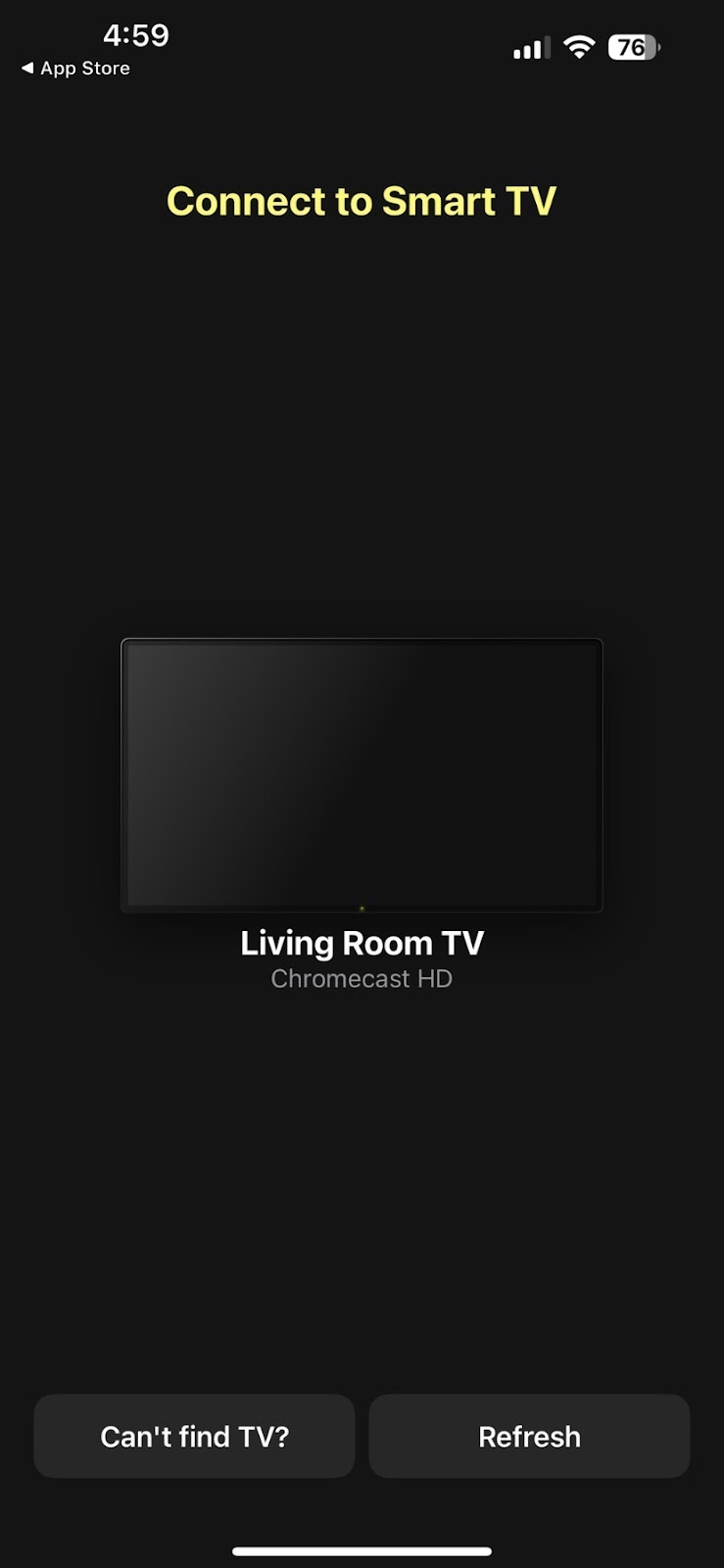
Step 4: 次に「ミュージック」をタップします。
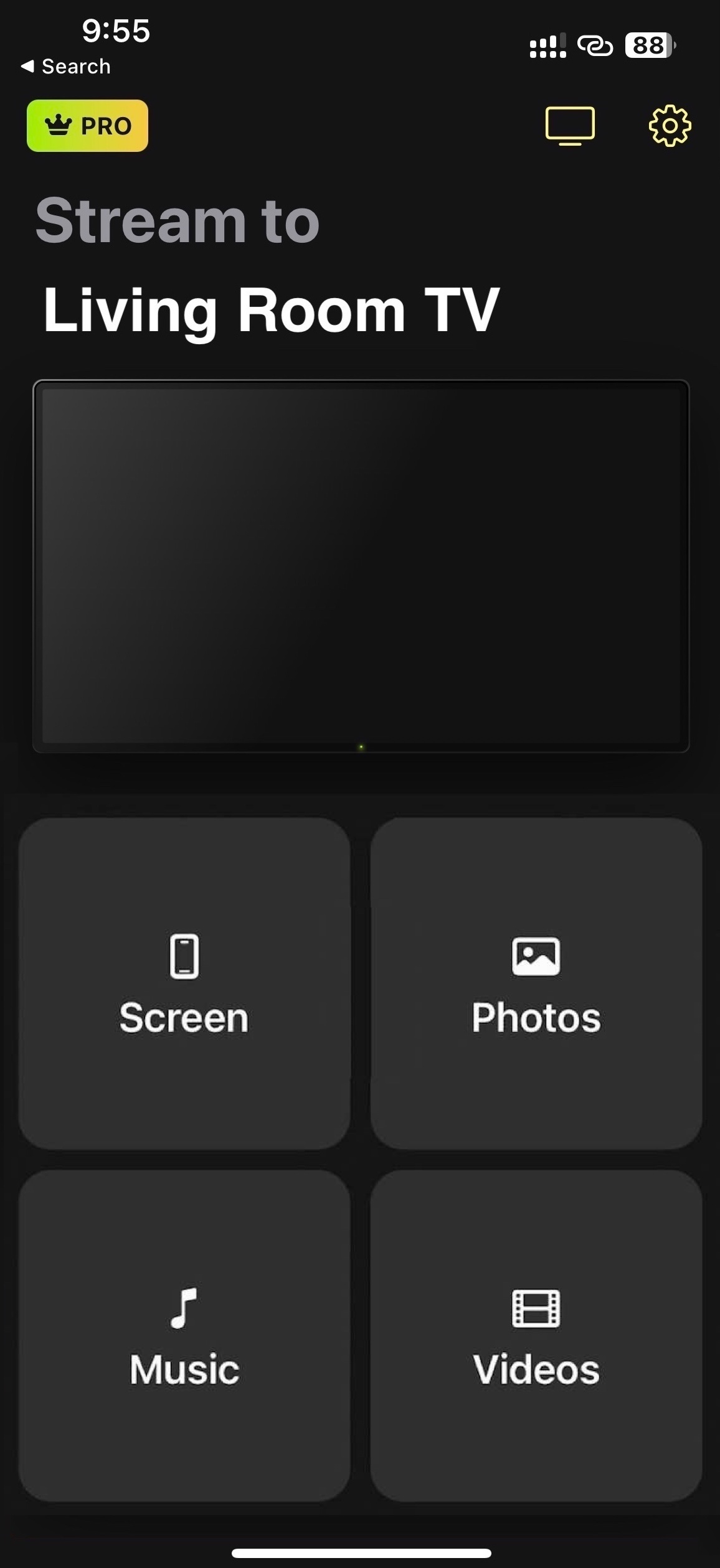
Step 5: あとはテレビにストリーミングしたい曲をタップすれば完了です!
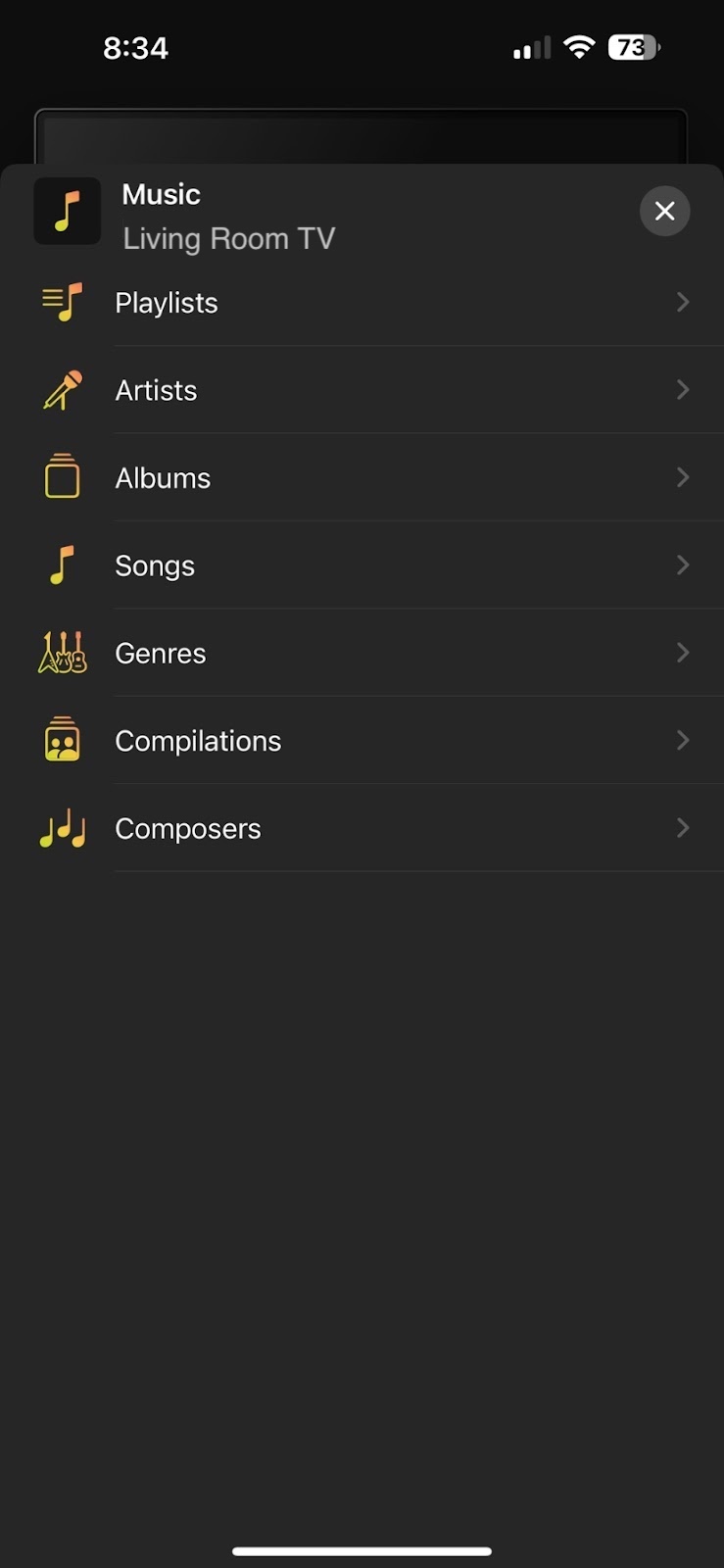
2. MacからChromecast(またはWindows)にApple Musicをストリーミングする方法
MacまたはWindowsからChromecastにApple Musicをストリーミングするには、Google Chromeブラウザを使用する必要があります。このブラウザにはキャスト機能が内蔵されており、1つのタブで開いているものを何でもChromecast/TVにキャストすることができます。 以下では、Macでの手順を紹介しますが、Windowsコンピュータでも同じガイドに従うことができます。MacでChromecastを通して音楽をストリーミングする方法は以下の通りです:
ステップ1: まず、コンピュータでChromeを開き、Apple Musicサイトにログインします。
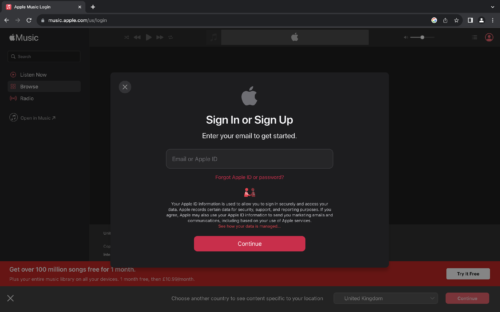
ステップ2: 右上にある3つの縦の点をクリックし、キャストを選択します。
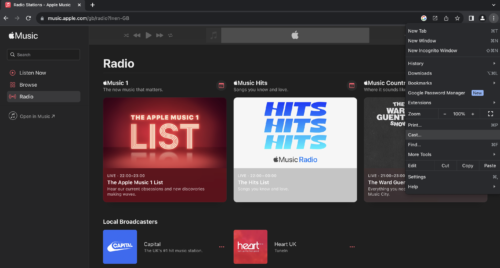
ステップ3: キャストできるデバイスのリストが表示されます。Chromecast デバイスを選択します。
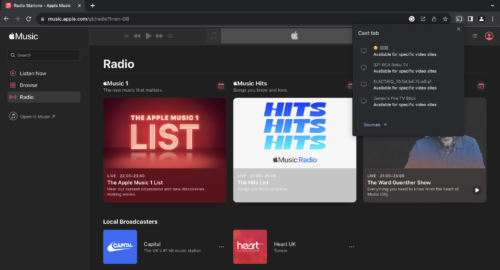
ステップ4: Apple Music を開いているタブ全体が Chromecast TV にミラーリングされます。キャストしたい曲を再生すると、テレビのスピーカーから聴くことができます。
3. AndroidからChromecastにApple Musicをストリーミングする方法
iOSのApple Musicアプリと違い、Androidにはキャストアイコンがあるので、お気に入りの曲をテレビにストリーミングするのがとても簡単になります。AndroidでApple Musicアプリを開き、聴きたい曲をテレビで再生するだけです。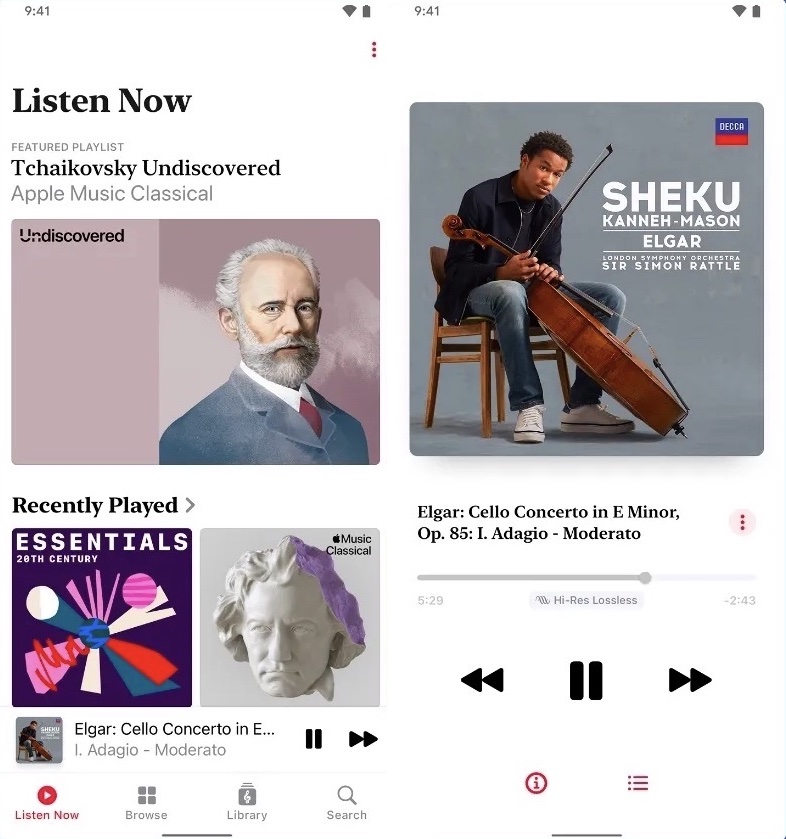 キャストアイコン(ほとんどの場合、右上に配置されています)をタップし、Chromecastデバイスを選択します。これにより、Chromecast TVに音楽をストリーミングしたい人にとっては非常に便利になりますが、ネイティブキャストをサポートするアプリには通常、スクリーンミラーリングやビデオキャストなどの他の機能がないことに注意してください。
キャストアイコン(ほとんどの場合、右上に配置されています)をタップし、Chromecastデバイスを選択します。これにより、Chromecast TVに音楽をストリーミングしたい人にとっては非常に便利になりますが、ネイティブキャストをサポートするアプリには通常、スクリーンミラーリングやビデオキャストなどの他の機能がないことに注意してください。
4. SpotifyをChromecastでストリーミングする方法
Spotifyは世界最大の音楽ストリーミングアプリの1つなので、ネイティブキャストをサポートするのは理にかなっています。Chromecast対応テレビでお気に入りの曲をストリーミングできるだけでなく、Chromecastデバイスに接続したiPhoneでプレイリスト全体を再生したり、シャッフルやリピートなどの機能を有効にすることもできる。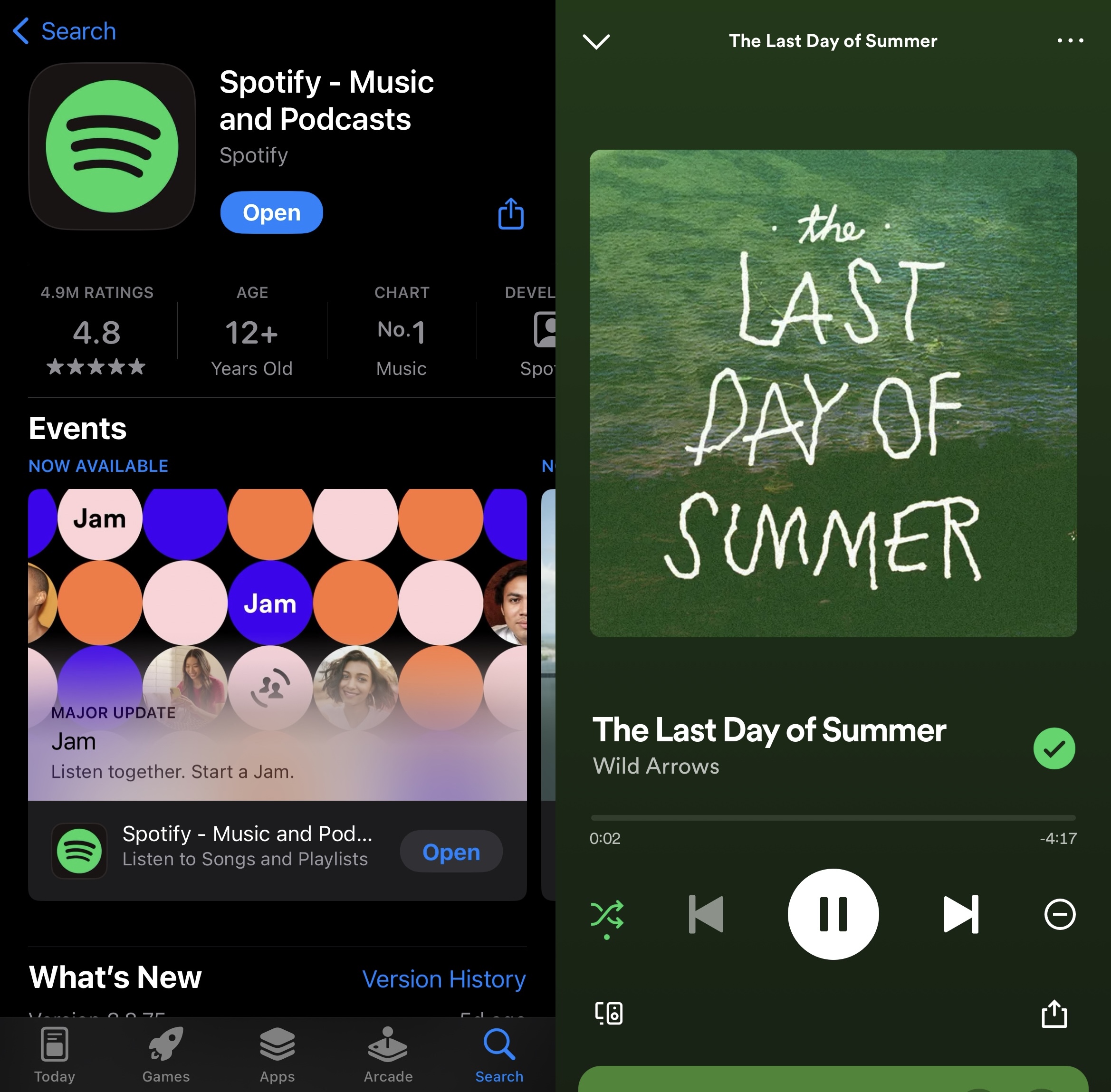 ChromecastでSpotifyをストリーミングするには、曲を再生中に下部にあるキャストアイコンをタップし、Chromecastデバイスを選択するだけ。曲がテレビに表示され、iPhoneから操作できるようになる。
ChromecastでSpotifyをストリーミングするには、曲を再生中に下部にあるキャストアイコンをタップし、Chromecastデバイスを選択するだけ。曲がテレビに表示され、iPhoneから操作できるようになる。
5. ChromecastでPandoraをストリーミングする方法
Pandoraにもキャスティングアイコンがあり、曲、プレイリスト、ステーションをChromecastにストリーミングすることが可能です。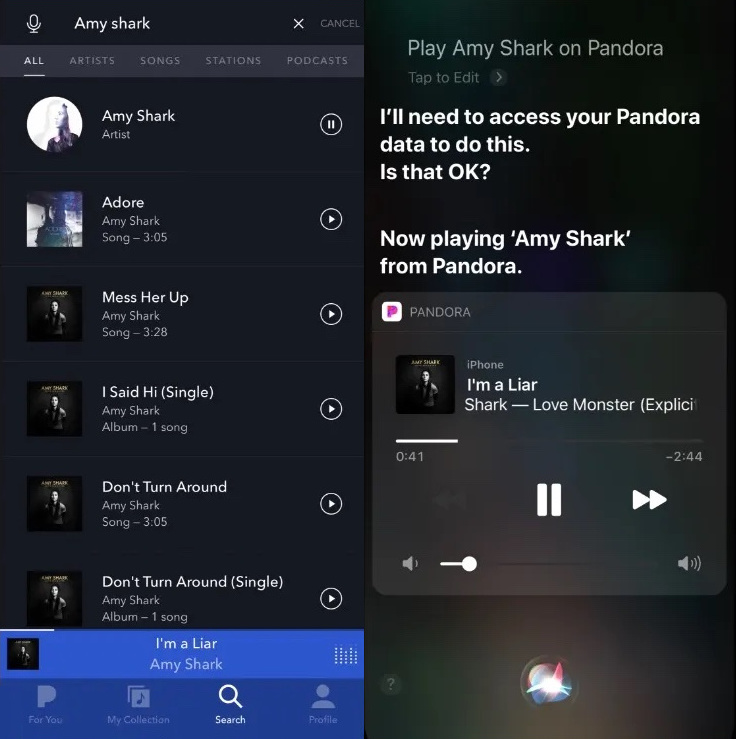 ChromecastでPandoraをストリーミングするには、iPhoneで任意の曲を再生し、キャストアイコンをタップする。Chromecastデバイスを選択すると、テレビで曲を聴くことができるようになる。iPhoneで再生コントロールができ、放送局を切り替えたり、アプリがおすすめする曲を聴くこともできる。
ChromecastでPandoraをストリーミングするには、iPhoneで任意の曲を再生し、キャストアイコンをタップする。Chromecastデバイスを選択すると、テレビで曲を聴くことができるようになる。iPhoneで再生コントロールができ、放送局を切り替えたり、アプリがおすすめする曲を聴くこともできる。
結論
お分かりのように、Chromecastは非常に多機能なストリーミングデバイスで、ビデオをキャストするだけでなく、たくさんの素晴らしいオプションがあります。サードパーティのアプリやネイティブ対応のアプリを使えば、iPhoneからお気に入りの音楽をテレビにストリーミングすることができる。 iOSのApple Musicはネイティブキャストに対応していないが、DoCastを使えばiTunesの音楽を無料でChromecastにストリーミングできる。このアプリは非常に使いやすく、iPhoneの画面をミラーリングしたり、オフラインの写真や動画をキャストすることもできる。 Chromecastに音楽をストリーミングできるネイティブアプリには、SpotifyやPandoraなどがある。また、Android携帯、MacまたはWindowsコンピュータからChromecastに音楽をストリーミングすることも可能です。





![Fire TVミラーリングアプリ:完璧なソリューションを見つけよう【2024年更新 Fire TV Mirroring Apps: Find Your Perfect Solution [Updated 2024]](https://osx86project.org/software/wp-content/uploads/2024/01/fire-tv-mirroring-apps-218x150.jpg)